- iCloud on salvestusteenus, mis muudab kõigi Apple'i toodete fotode, kalendrite, dokumentide ja muu sünkroonimise lihtsaks.
- Kuid kui iCloud ei tööta, võite kaotada juurdepääsu kõigile oma andmetele.
- Vaadake meie Parandage leht muu abistava meie usaldusväärsete tehnikaekspertide juhendid.
- Heitke pilk meie Veebipilve jaotur parimate pilveteenuste kohta lisateabe saamiseks.

Registreeru kohe ja saa 5 GB tasuta salvestusruumi teie kõige olulisemate failide jaoks. Sünkroonige need kõigis oma seadmetes ja pääsete neile hõlpsalt juurde. Siin on see, mida see teile pakub:
- Juurdepääs oma andmetele ilma vigade ja kaotusteta
- Teie failide ja varukoopiate täielik krüptimine
- Jagage oma faile mitte-sünkroonimise kasutajatega
Salvestage, jagage oma faile ja kasutage neile juurdepääsu
peaaegu kõikjalt.
The iCloudi seaded on aegunud Windowsi operatsioonisüsteemi abonentide kogenud hüpikaken näitab, et rakenduspõhine parool on vajalik juurdepääsuks nende iCloudi kontole.
Kasutajad ei pruugi sellest tõrke hüpikaknast vabaneda, kui nad üritavad kolmanda osapoole platvormi kasutada kuni rakenduspõhine parool genereeritakse nende iCloudi konto abil Apple'i veebisaidi kaudu.
Enne jätkamist on kõige asjakohasem, et mõned mõisted oleksid selgelt määratletud.
Mis on rakenduspõhine parool?
Rakenduspõhine parool annab teile loa kolmandate osapoolte rakenduste kasutamisel oma Apple ID-ga turvaliselt oma iCloudi kontole sisse logida.
Mis on kahefaktoriline autentimine (2FA)?
Kahefaktoriline autentimine, mida tavaliselt lühendatakse kui 2FA ja mida nimetatakse ka kaheastmeliseks kinnitamiseks, on turbeprotsess, mis täiustab teie põhilist sisselogimisprotseduuri lisades täiendavaid samme.
Kiire näpunäide
Kas olete väsinud, et ei pääse oma andmetele juurde? Siis Zoolz on ideaalne lahendus teie andmete varundamiseks!
Selle teenusega saab varundada arvuteid, sülearvuteid, servereid ja kõiki väliseid või võrgusalvestusseadmeid. See toetab Windowsi ja Maci ning saate seda kasutada isegi oma nutitelefonist.
Zoolz pakub usaldusväärset andmekandjat, mis asub üliturvalises Amazoni AWS-i infrastruktuuris. Üleslaaditavatele või allalaaditavatele ei ole kehtestatud kiiruse ega suuruse piiranguid.

Zoolz
Hankige Zoolziga oma andmete turvaliseks varundamiseks üliturvaline 256-AES sõjalise klassi krüptimine.
Külastage veebisaiti
Kuidas parandada iCloudi seadete vananemisviga Windowsis?
1. Luba kaheastmeline autentimine või kaheastmeline kinnitamine
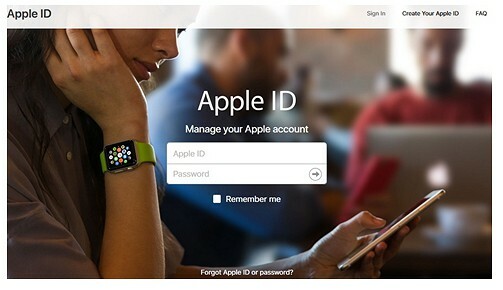
- Avatud Apple kasutajatunnus lehele.
- Logige sisse oma isiklikuga Apple kasutajatunnus ja Parool.
- Andke asjakohased vastused oma turvalisuse küsimused.
- Klõpsake nuppu Jätka.
- Minema Vahekaart Turvalisus ja klõpsake nuppu Alustama all Kaheastmeline kinnitamine.
- Tulemus Jätka.
- Valige oma eelistatud piirkond ja sisestage a usaldusväärne telefoninumber.
- Valige Jätka.
- Te saate neljakohalise numbri Apple ID kinnituskood oma usaldusväärsel telefoninumbril.
- Sisestage kood ettenähtud ruumi ja valige jätkata.
- Puudub kood?
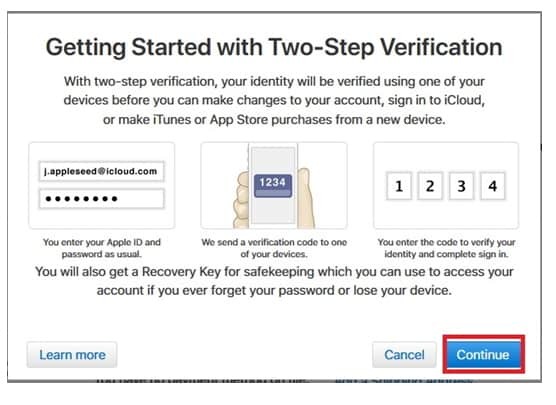
- Kui teie Apple ID-ga on ühendatud seadmeid, kontrollige neid, kui ei, klõpsake nuppu jätkata jätkama.
- Hoidke seda kindlas kohas tähtnumbrilinetaastevõti.
- Tulemus Jätka.
- Kinnitage taastevõti.
- Kontrolli Tingimused ja tingimused kast ja valige Luba kaheastmeline kinnitamine.
- Klõpsake nuppu Valmis jätkama.
2. Looge rakenduspõhine parool

- Minema Vahekaart Turvalisus ja valige Loo parool.
- Sisestage a silt selle parooli jaoks.
- Tulemus Loo.
- Kopeerige loodud rakenduspõhine paroolja klõpsake nuppu Valmis.
- Leidke rakendus, mille jaoks vajate rakenduspõhist parooli ja käivitamine seda.
- Siis kleepida konkreetne parool.
Olles loonud rakenduspõhine parool kolmanda osapoole huvipakkuva rakenduse jaoks peate nüüd kasutama seda konkreetset parooli, et anda rakendusele piiramatu juurdepääs oma Apple iCloudi kontole.
Sel hetkel on iCloudi seaded on aegunud vea hüpik ei tohiks enam probleem olla.
Kui kolmanda osapoole rakendus nõuab mingil põhjusel oma Apple iCloudi konto parooli uuesti sisestamist, kasutage lihtsalt juba loodud konkreetset parooli.
Kui muudate oma Apple ID konto esmast parooli, tühistatakse kõik teie loodud rakenduspõhised paroolid.
Teil tuleb luua uus rakendus kõigi muude kui Apple'i rakenduste jaoks, millele soovite oma kontole juurdepääsu anda.
Järgige neid samme ja andke meile teada, milline neist teile kõige paremini sobib, jättes sõnumi allolevasse kommentaaride jaotisesse.
![ICloud Drive pole Finderis [Kiired lahendused]](/f/a53a691aa7a467edf380637c3b66985b.jpg?width=300&height=460)

